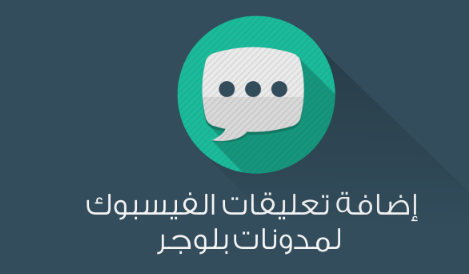إضافة صندوق تعليقات الفيسبوك لمدونات بلوجر
لا شك أن التعليقات في المدونات من أكثر الطرق فعالية لتقريب المتابع و الزائر لك و لموقعك .
تعليقات الفيسبوك , تعتبر أهم إضافة تعليقات للمدونات بإعتبار أن أغلبية الزوار سيكون لهم حتما حسابات فيسبوك و سينشرون تعليقاتهم بكل سهولة دون مواجهة أي مشكل و في ثواني .
على أساس إضافة تعليقات الفيسبوك إلى مدونتك , كل ماع ليك فعله هو التوجه نحو لوحة التحكم الخاصة بك في بلوجر ,
ثم التوجه نحو تعديل قالبك بالنقر على “قالب” ثم “تحرير html” .
إبحث عن
<div class=’comments’ id=’comments’>
(للبحث إضغط على CTRL+F)
سيكون مكرر مرتين , توجه نحو الأولى ثم أضف تحتها مباشرة هذا الكود :
<div class=’comakauttafb-tab’ id=’fb-comments’ onclick=’javascript:commentToggle(“#fb-comments”);’ title=’Add Comments via Facebook’>
<img class=’comakauttafb-tab-icon’ src=’http://4.bp.blogspot.com/-Tl0N8MDGaw0/UCHXhT9dUwI/AAAAAAAAB-k/3UihVeUEWG0/s1600/FACEBOOK.png’/><fb:comments-count expr:href=’data:post.url’/> التعليقات</div>
<div class=’comakauttafb-tab inactive-select-tab’ id=’blogger-comments’ onclick=’javascript:commentToggle(“#blogger-comments”);’ title=’Add Comments via Blogger’>
<img class=’comakauttafb-tab-icon’ src=’http://4.bp.blogspot.com/-APHz6xxyC8o/UCHXgOR5KhI/AAAAAAAAB-c/ZJ7xTy_ZXVs/s1600/BLOGGER.png’/> <data:post.numComments/> التعليقات</div>
<div class=’clear’/>
</div>
<div class=’comakauttafb-page’ id=’fb-comments-page’>
<b:if cond=’data:blog.pageType == “item”‘><div id=’fb-root’/>
<fb:comments color=’dark’ expr:href=’data:post.url’ num_posts=’10’ width=’680’/></b:if></div>
<div class=’comments comakauttafb-page’ id=’blogger-comments-page’>
<script src=’http://connect.facebook.net/en_US/all.js#xfbml=1’/><script src=’http://code.jquery.com/jquery-latest.js’/><meta content=’additions.blogger’ property=’fb:admins’/><script type=’text/javascript’>function commentToggle(selectTab) {$(“.comakauttafb-tab”).addClass(“inactive-select-tab”);$(selectTab).removeClass(“inactive-select-tab”);$(“.comakauttafb-page”).hide();$(selectTab + “-page”).show();}</script><style type=’text/css’>.comakauttafb-page, .comakauttafb-tab {-moz-border-radius:10px 10px 10px 10px; -webkit-border-radius:10px 10px 10px 10px; border-right:5px solid #ccc; border-top:3px solid #ccc; border-bottom:3px solid #ccc; border-right:5px solid #ccc}.comakauttafb-page {background:transparent;);margin-top:8px;}#blogger-comments-page {padding:0px 5px;display:none;}.comakauttafb-tab {text-shadow:0px 1px 1px #fff;color:#000;float:right;padding:5px;margin-right:5px;cursor:pointer;background:transparent;);-o-transition:.5sease-out;-moz-transition:.5s ease-out;-webkit-transition:.5s ease-out}.comakauttafb-tab-icon {height:16px;width:16px;margin-right:5px;}.comakauttafb-tab:hover {background:rgba(219,219,219,.8);}.inactive-select-tab {background:rgba(255,255,255,.4);}.inactive-select-tab, .comakauttafb-tab:hover {box-shadow:-1px -1px 1px #fff,1px 1px 1px #fff,1px 1px 5px #000;-moz-box-shadow:-1px -1px 1px #fff,1px 1px 1px #fff,1px 1px 5px #000;-webkit-box-shadow:-1px -1px 1px #fff,1px 1px 1px #fff,1px 1px 5px #000}</style>
(إن كنت تريد التعديل على عرض الإضافة لتتناسب مع عرض صفحتك , إبحث عن : width=’680′ و غير 680 بالعرض الذي تريده )
إضغط على “حفظ” , و شاهد الإضافة أسفل كل موضوع 🙂
© copyright 2019 – جميع الحقوق محفوظة